Der einfachste Weg, um Bilder aus iMessages auf dem PC zu sichern
Sie können Fotos von den iMessages direkt vom iPhone auf dem PC speichern. Aber Sie benötigen dazu die Hilfe eines Drittanbieter-Programms.

Sep 06, 2024 • Archiviert an: Gerätedaten verwalten • Bewährte Lösungen
Kann ich Fotos aus iMessage auf meinem iPhone auf dem PC direkt sichern?
Ich möchte Fotos aus iMessages von meinem iPhone direkt auf meinem PC sichern. Ich weiß, dass ich die Fotos auf meinem iPhone sichern und sie dann auf den PC übertragen kann. Das nervt ein wenig, da ich viele Fotos in den iMessages habe. Wie kann ich die Fotos direkt auf dem PC speichern?
Wie man Bilder aus iMessages auf dem PC speichert
Die Antwort lautet „ja“. Sie können Fotos von den iMessages direkt vom iPhone auf dem PC speichern. Aber Sie benötigen dazu die Hilfe eines Drittanbieter-Programms, mit dem Sie Ihr iPhone direkt scannen können, um die Daten zu suchen, die Sie auf dem PC speichern möchten. Wenn Sie nicht wissen, welches Programm Sie dafür nehmen sollen, hier ist meine Empfehlung: dr.fone – Telefon-Backup (iOS) und Wiederherstellung. Die Software erlaubt Ihnen, bestehende iMessages auf iPhone SE/6s/6/5s/5c/5/4s/4/3GS zu scannen – inklusive Anhängen wie Fotos, Videos und Audio.

dr.fone - Datenrettung (iOS)
3 Wege zum Wiederherstellen von Kontakten vom iPhone 6SE/6s Plus/6s/6 Plus/6/5S/5C/5/4S/4/3GS!
- Stellen Sie Kontakte direkt vom iPhone, aus einem iTunes-Backup oder iCloud-Backup wieder her.
- Stellen Sie Kontakte einschließlich Nummern, Namen, E-Mail-Adresse, Berufsbezeichnung, Unternehmen etc. wieder her.
- Unterstützt iPhone 6s, iPhone 6s Plus, iPhone SE und das aktuelle iOS 9 vollständig!
- Retten Sie Daten, die durch Löschen, Verlust des Geräts, Jailbreaking, iOS 9-Upgrades etc. verloren gegangen sind.
- Sehen Sie sich selektiv eine Vorschau der Daten an und stellen Sie sie auf Wunsch wieder her.
Sehen wir uns einmal an, wie man Fotos von iMessages auf Windows speichert. Wenn Sie einen Mac nutzen, können Sie auch dieser Anleitung folgen, da der Prozess ähnlich ist.
Schritt 1: Programm starten und iPhone verbinden
Nutzen Sie die Windows-Version von dr.fone. Wählen Sie „weitere Werkzeuge“ und klicken auf „Telefon-Bacup (iOS)“. Dann verbinden Sie das iPhone mit einem USB-Kabel mit dem PC. Dann wird das Gerät normalerweise erkannt.

Schritt 2: Durchsuchen des iPhone nach iMessage-Bildern
Ihr Gerät wird automatisch vom Programm erkannt. Sie können die gewünschte Datei auswählen. Um Bilder von iMessages zu speichern, wählen Sie „Mitteilungen und Anhänge“ und klicken dann auf den „Backup“-Button.
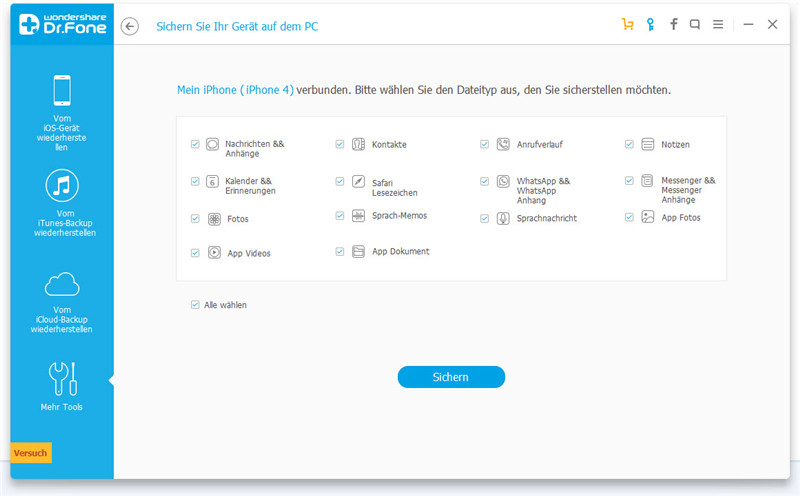
Schritt 3: Vorschau und Sicherung von iMesages auf dem PC
Sie können bereits während des Scanprozesses eine Vorschau auf die gefundenen Daten vornehmen. Im Scan-Resultat werden alle gefundenen Daten sauber kategorisiert. Um Fotos von den iMessages zu suchen, klicken Sie auf „Mitteilungsanhänge“ und sehen dort sämtliche Anhänge von MMS und iMessages. Sie können auch „Mitteilungen“ anklicken, um die gesamten Texte und Mediainhalte in iMessages anzusehen. Markieren Sie die gewünschten Dateien und klicken auf „zum PC exportieren“ und speichern alle Mitteilungen auf dem PC mit nur einem Klick.
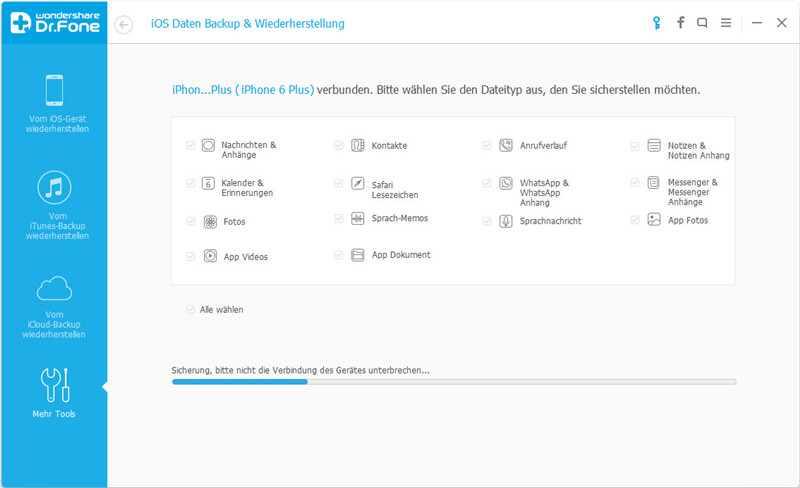
Kategorien
Empfohlene Artikel
Nachrichten
- Nachrichten verwalten
- Anonyme Nachrichten senden
- Spam-Nachrichten blockieren
- An die Nachrichten Verlauf kommen
- Nachrichten verstecken
- Nachrichten-Planer
- Sony Nachrichten wiederherstellen
- Nachrichten online empfangen
- Nachrichten online lesen
- Nachrichten via E-Mail senden
- Nachrichten auf verschiedenen Geräten synchronisieren
- Liebesnachrichten
- iPhone Nachrichten
- iPhone Nachrichten Probleme beheben
- iPhone Nachrichten speichern
- iPhone Nachrichten ausdrucken
- iPhone Nachrichten wiederherstellen
- iPhone Facebook Nachrichten wiederherstellen
- iMessage Backup
- iPhone Nachrichten Cache entfernen
- iPhone Nachrichten frieren ein
- Gelöschte iPhone Nachrichten lesen
- Video vom iMessage speichern
- iPhone Nachrichten auf dem Computer lesen
- iPhone gelöschte Nachrichten wiederherstellen
- Undeleted iPhone Nachrichten
- iMessage vom iPhone wiederherstellen
- Nachrichten via iTunes sichern
- iCloud Nachrichten wiederherstellen
- Nachrichten vom iPhone auf den Mac übertragen
- Bilder aus iMessages auf dem PC speichern
- Anroid Nachrichten
- Nachrichten Apps für Android
- Android Nachrichten wiederherstellen
- Android Facebook Nachrichten wiederherstellen
- SMS von defekten Android-Geräten wiederherstellen
- Nachrichten von SIM-Karte auf Adnroid wiederherstellen
- Samsung Nachrichten








Julia Becker
staff Editor